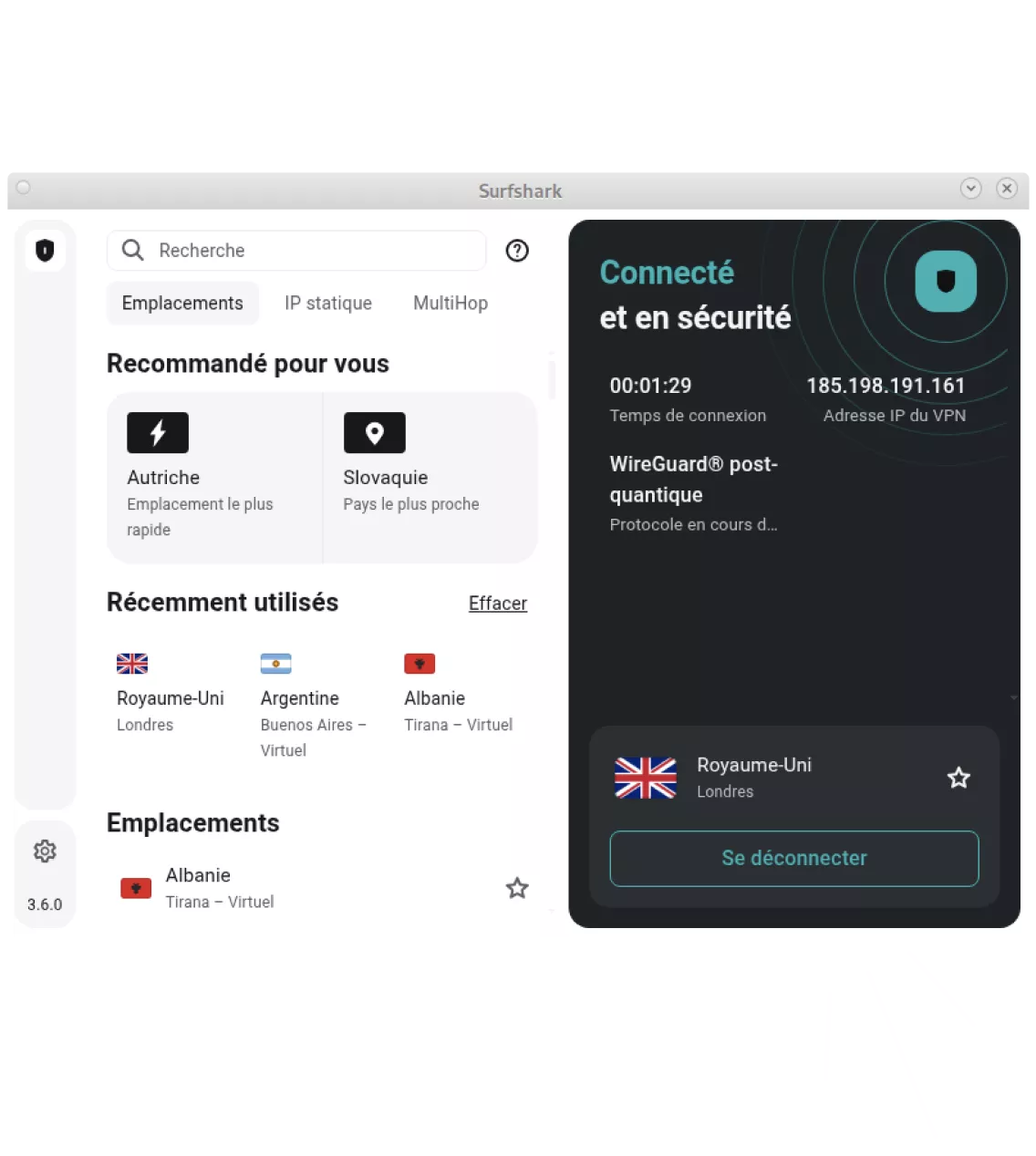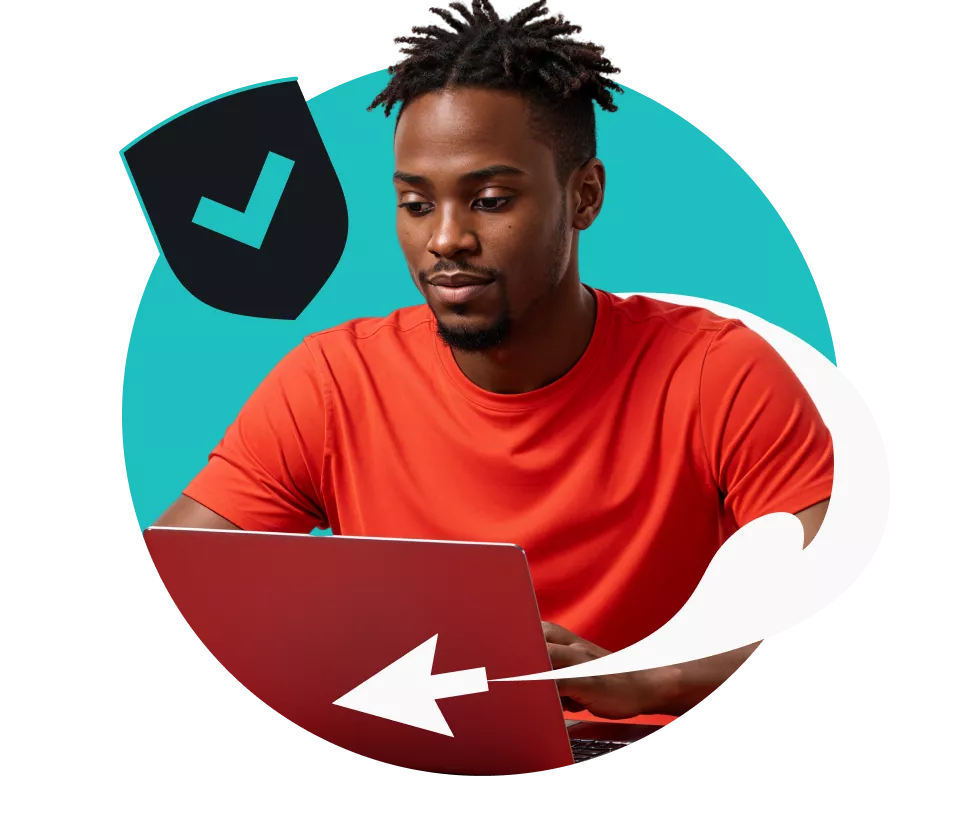Installer un VPN sur Linux est plus simple que vous ne l’imaginez. Le client VPN Surfshark est compatible avec plusieurs distributions, comme Debian, Linux Ubuntu, Elementary OS, Linux Mint ou encore des systèmes basés sur RPM (Fedora, par exemple).
Testez votre VPN pour Linux sans engagement
Vous hésitez encore ? Profitez de notre garantie satisfait ou remboursé de 30 jours. Souscrivez, configurez votre compte, et explorez l’étendue des fonctionnalités de Surfshark VPN sur Linux. Si notre service ne répond pas à vos attentes, vous pouvez demander le remboursement intégral sous 30 jours.